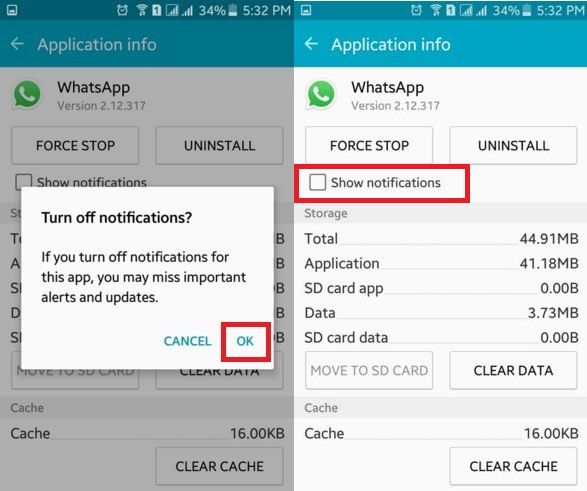De forma predeterminada, muestre notificaciones en la pantalla de inicio y bloqueo cuando reciba notificaciones en WhatsApp Android o iPhone. A veces irritante si recibe notificaciones de mensajes continuos. Este tutorial explica cómo deshabilitar o deshabilitar las notificaciones de WhatsApp en teléfonos o tabletas con Android. Puede desactivar la notificación de contacto individualmente o bloquear todas las notificaciones a la vez en dispositivos Android WhatsApp. Si no desea desactivar las notificaciones, puede desactivar las notificaciones de WhatsApp durante 8 horas / 1 semana / 1 año. También puede desactivar las notificaciones grupales en su teléfono Android WhatsApp.
Lea también:
Cómo desactivar las notificaciones de WhatsApp en Android
Si tiene la última aplicación actualizada, puede aplicar la configuración a continuación para administrar la configuración de notificaciones de WhatsApp en los últimos dispositivos Android (Android 10).
Cómo deshabilitar las notificaciones en WhatsApp Android en 2020
Paso 1: Ir ajustes en sus dispositivos Android.
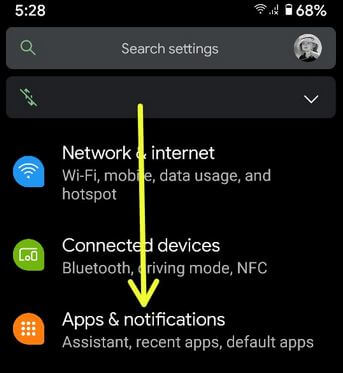
Paso 2: Tocar Aplicaciones y notificaciones.
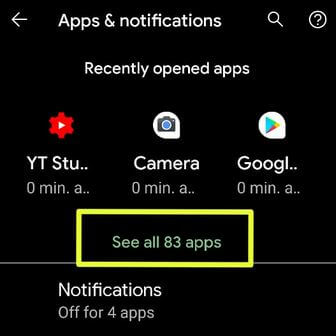
Paso 3: Tocar Ver todas las aplicaciones.
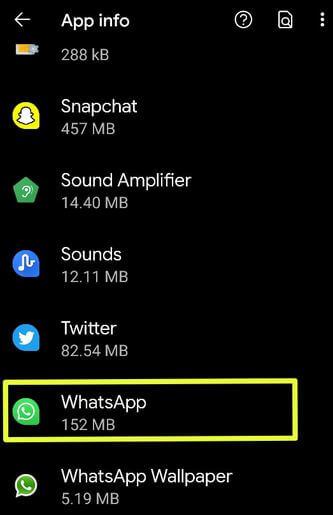
Paso 4: Desplácese hacia abajo y toque Whatsapp.
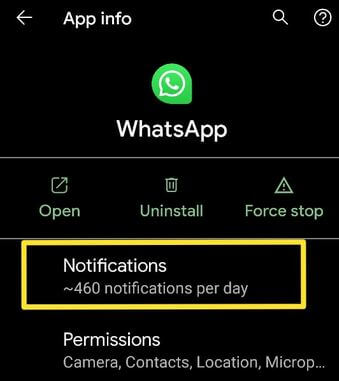
Paso 5: Tocar Notificaciones.
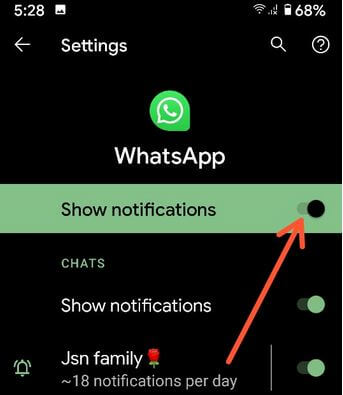
Paso 6: desactivar Mostrar notificaciones.
Su teléfono ahora está bloqueando las notificaciones de esta aplicación para que no aparezcan en su teléfono.
Cómo desactivar las notificaciones grupales de WhatsApp o las notificaciones individuales en Android
Paso 1: Abierto Aplicación whatsapp en tu dispositivo
Paso 2: Toque cualquiera grupo o Contacto.
Paso 3: Tocar Tres puntos verticales en la esquina superior derecha.
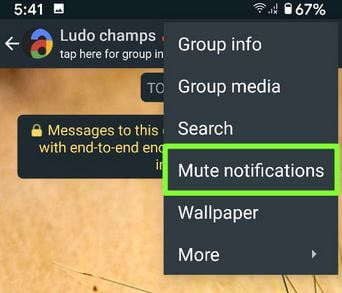
Paso 4: Tocar Desactivar notificaciones.
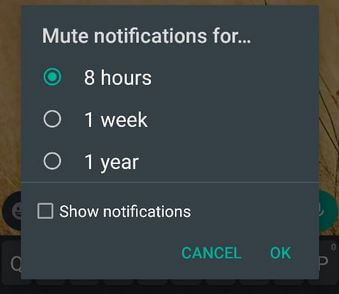
Paso 5: Escoge de 8 horas / 1 semana / 1 año y toque K.
Además, marque o desmarque la casilla si desea mostrar las notificaciones incluso apagadas.
Para versiones anteriores de Android (Lollipop 5.1.2 y 6.0)
Paso 1: Abierto «Ajustes» en sus dispositivos Android.
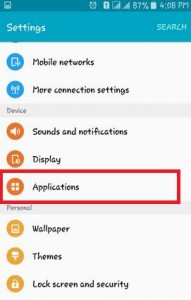
Paso 2: prensa «Aplicaciones» en la sección de dispositivos.
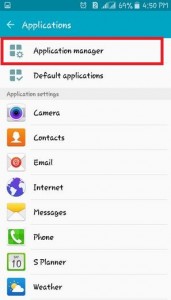
Paso 3: prensa «Gestor de aplicaciones».
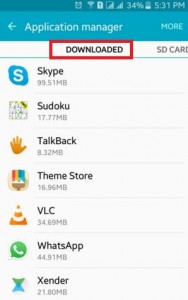
Paso 4: prensa «Descargar» pestaña.

Paso 4: prensa Whatsapp pedido.
Paso 5: Claro «Mostrar notificaciones» opción para deshabilitar o deshabilitar las notificaciones de WhatsApp en dispositivos Android (Lollipop 5.1.1).
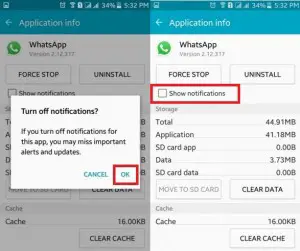
Después de desmarcar la casilla de verificación, puede ver la pantalla anterior en su teléfono y este mensaje: Si desactiva la notificación para esta aplicación, es posible que se pierda alertas y actualizaciones importantes.
Paso 6: la prensa «OK».
Ahora, todos los mensajes entrantes de WhatsApp o las notificaciones de mensajes grupales no se muestran en la pantalla de inicio de su teléfono o tableta Android. Eso es todo.
Arriba puede ver los pasos para deshabilitar las notificaciones de WhatsApp en Android. Si conoce otras formas sencillas de desactivar las notificaciones de WhatsApp en su dispositivo Android, por favor comparta.
Sigue leyendo:
- Cómo desactivar las notificaciones grupales de WhatsApp en Android
- Cómo desactivar las notificaciones de chat de WhatsApp en Android
- Cómo desactivar las notificaciones de mensajes de texto en su teléfono Android
- Cómo deshabilitar la notificación de grupos de WhatsApp en Android
- Cómo deshabilitar las notificaciones emergentes en Android Oreo 8
- Cómo desactivar el tono de chat de WhatsApp en Android
- Cómo desactivar las notificaciones de aplicaciones en Android
- Cómo cambiar el nombre del grupo de WhatsApp en Android
- Cómo activar/desactivar las notificaciones emergentes en WhatsApp Android
- Cómo ocultar el contenido de la notificación de la pantalla de bloqueo en OnePlus 5T